A legjobb 6 AVI-fúzió az AVI-videók egybe egyesítéséhez
Melyek a legjobb AVI asztalosok, ha több AVI fájlt kombinálnak DVD-re? Ha online letöltött néhány AVI-klipet, le kell vágnia a nem kívánt részeket, beillesztési / elhalványítási effektusokat kell alkalmaznia, vagy video-vízjelet kell hozzáadnia az AVI-fájlokhoz a DVD-hez. Hogyan kell csatlakozni az AVI-fájlokhoz? Íme a 6 legjobb AVI egyesülés speciális funkciókkal, további részletek megismerhetők a cikkből, és az igényei szerint kiválasztható a kívánt.
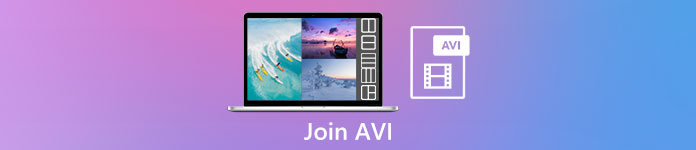
1. rész: 2 legjobb módszer az AVI videofájlokhoz való csatlakozáshoz
1. Az AVI fájlok egyszerű online egyesítése
FVC Ingyenes online egyesülés egy sokoldalú AVI asztalos, amely segít az AVI videofájlok teljesen ingyenes online kombinálásában. Lehetővé teszi az AVI, MP4, MKV és más videoformátumok kombinálását számkorlátozás nélkül. Ezenkívül az igényeinek megfelelően módosíthatja a felbontást, a videó minőségét és még sok más paramétert.
- 1. Egyesítsen videofájlokat bármilyen formátumban, beleértve az AVI-t is, MKV, és még több fájl online.
- 2. Állítsa be a videokodeket, a felbontást, a videó minőségét és egyéb paramétereket.
- 3. Mentse el az egyesített AVI fájlokat számítógépére, vagy ossza meg őket a közösségi oldalakon.
- 4. Adatvédelme érdekében törölje a videofájlokat 24 órán belül.
1. lépés: Nyissa meg az FVC Free Online Joiner alkalmazást bármely böngészőben. Kattints a Fájlok hozzáadása az egyesítéshez gombra a beépülő modul telepítéséhez, majd kattintson a gombra Fájlok hozzáadása az egyesítéshez gombot a kívánt AVI fájlok kiválasztásához.

2. lépés: Miután az AVI videofájlokat rendben hozzáadta, válassza a ikont formátum mint AVI, és válassza a 1920 * 1080p felbontás hogy magas színvonalú legyen.

3. lépés: Kattints a Egyesítés most gombot az AVI videofájlok automatikus csatlakozásának megkezdéséhez.
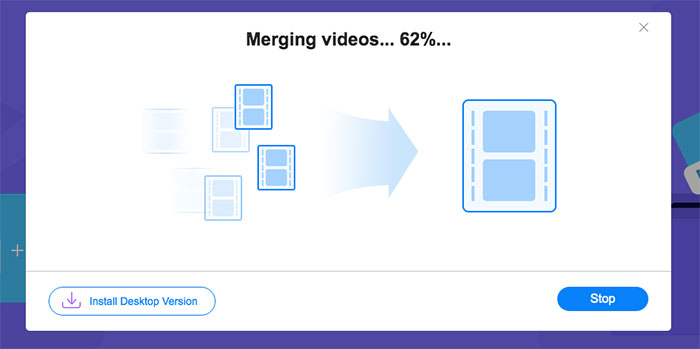
2. Az AVI fájlokhoz való csatlakozás professzionális módja a minőség romlása nélkül
Video Converter Ultimate nem csak az AVI videofájlok egyesítésében segít, hanem támogatja az AVI videók szerkesztését DVD-k készítéséhez. Függetlenül attól, hogy le kell vágnia a kívánt részt, javítania kell a videó felbontását, módosítania kell a videokodeket, alkalmazni kell a lenyűgöző szűrőket, módosítani a videotémát, vagy akár videokollázst kell létrehoznia az AVI fájlhoz. Az all-in-one AVI kombinátor lehetővé teszi, hogy lenyűgöző filmeket készítsen kattintások alatt.
- 1. Csatlakoztasson többféle videofájlt bármilyen formátumban, beleértve az AVI, MKV, MP4 és így tovább.
- 2. Képes beállítani a részletes videoparamétereket az eredeti magas minőség megőrzése érdekében.
- 3. Biztosítson professzionális szerkesztőeszközöket az SNS-re feltölthető vonzóbb videók létrehozásához.
- 4. 30x gyorsabb az AVI fájlok egyesítéséhez és újak létrehozásához néhány perc alatt.
Ingyenes letöltésWindows 7 vagy újabb verzióhozBiztonságos letöltés
Ingyenes letöltésMacOS 10.7 vagy újabb verzió eseténBiztonságos letöltés
Hogyan lehet csatlakozni az AVI fájlokhoz a minőség romlása nélkül
1. lépés: Töltse le az Aiseesoft Video Converter Ultimate for Windows / Mac alkalmazást, és indítsa el. Kattints a Fájlok hozzáadása gombot a jobb felső sarokban a kívánt AVI videók kiválasztásához, és húzza az AVI fájlokat a sorrend beállításához.

2. lépés: Ezután kattintson a gombra Minden konvertálása erre: gombot, és válassza a lehetőséget AVI formátum ban,-ben Videó vonal. Ezután válassza a Ugyanaz, mint a forrás gombot az eredeti videó minőségének megőrzéséhez.
3. lépés: Kattints a Szerkesztés gombot, és válassza a Hatás és szűrő gombra különféle effektusok hozzáadásához. Ezután kattintson a gombra rendben gombot a mentéshez.
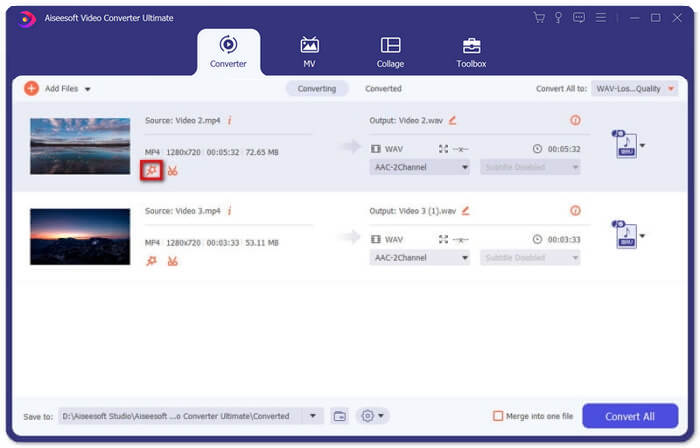
4. lépés: A kívánt tárolási útvonal kiválasztása után jelölje be a ikont Egyesítés egyetlen fájlba négyzetet, és kattintson a gombra Összes konvertálása gombot az AVI fájlok egyesítésének megkezdéséhez.
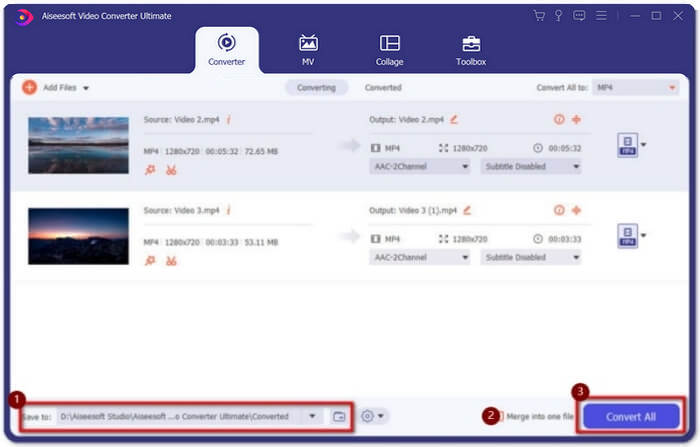
Hogyan lehet az AVI videókat filmvé egyesíteni
1. lépés: Miután elindította a programot, kiválaszthatja az MV menüt, és beírhatja azt a MV felület létrehozása. Kattints a Hozzáadás gombot az ablak bal alsó sarkában az AVI fájlok programba történő importálásához.
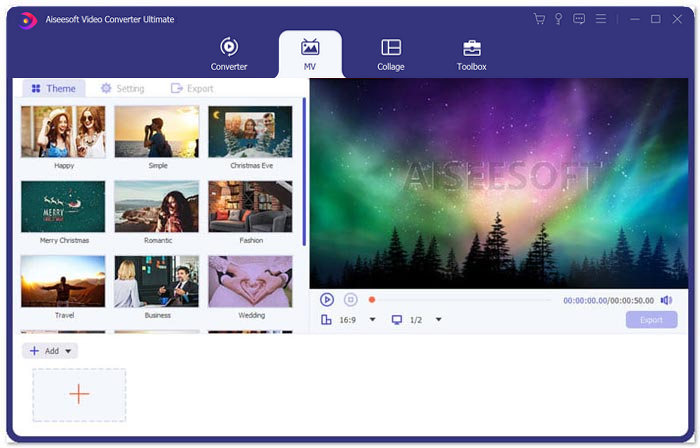
2. lépés: Ezt követően beállíthatja az AVI fájlok sorrendjét, kivághatja a videó kívánt részét, vagy szerkesztheti a videókat. Ezenkívül kiválaszthatja az AVI fájlok egyesítésének témáját is.
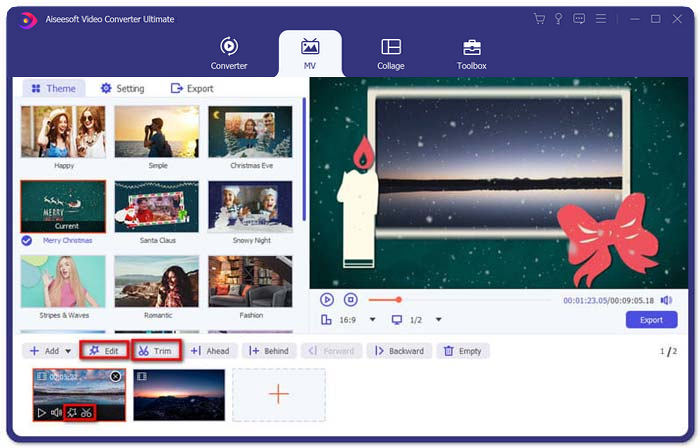
3. lépés: Ha a kombinált AVI fájlokat más videó formátumokban szeretné menteni, kiválaszthatja a kívánt formátumot a formátum ikon mellett található lefelé mutató nyílra kattintva. Ezután lépjen az Export fülre, és adjon nevet a projektjének, és állítsa be a tárolásának útját.
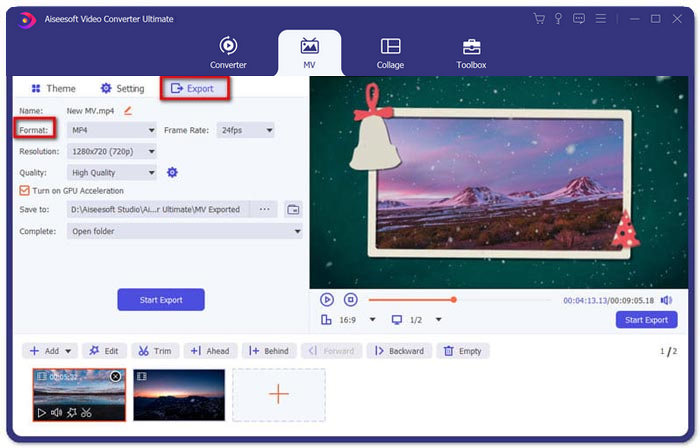
2. rész: További 4 AVI-csatlakozó az AVI-fájlok egyesítéséhez
1. Könnyű Video Asztalos
Ez egy nagyon egyszerű videofúzió, amellyel különböző stílusú AVI videofájlokhoz lehet csatlakozni. És támogatja a különböző videoformátumokat, képkockasebességeket és képméreteket.
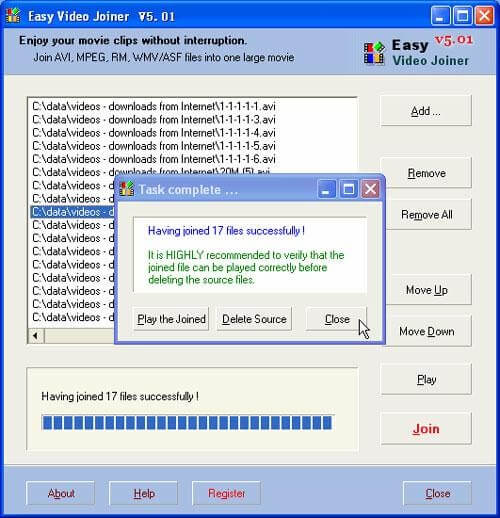
Előnyök
- Képes egyesíteni az AVI videókat különböző stílusokban, beleértve egymás mellett, fel és le, valamint egymás után.
- Könnyen használható bonyolult lépések nélkül.
Hátrányok
- A legtöbb ember számára túl egyszerű vonzó videók készítéséhez
Rendszer OS: Windows és Mac
2. ImTOO Video Asztalos
Ez az asztali eszköz segíthet több, bármilyen formátumú videofájl összeillesztésében. Szerkesztési funkcióval is rendelkezik, hogy néhány effektust hozzáadhasson a videókhoz.
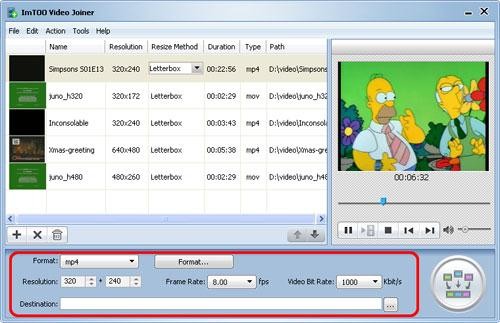
Előnyök
- Képes egyes videókhoz csatlakozni néhány nem mindennapi formátumban, például ASF, DAT és így tovább.
- Az egyesítés előtt előnézeti az eredeti videofájlokat.
Hátrányok
- Nem szabad használni. Csak 30 napos ingyenes próbaverzióval rendelkezik.
Rendszer operációs rendszer: Windows
3. Boilsoft Video Asztalos
Ezt a videótársat csak AVI / WMV / MPEG fájlok egyesítésére használják korábban, de most rengeteg, különböző formátumú videót tud összekapcsolni.
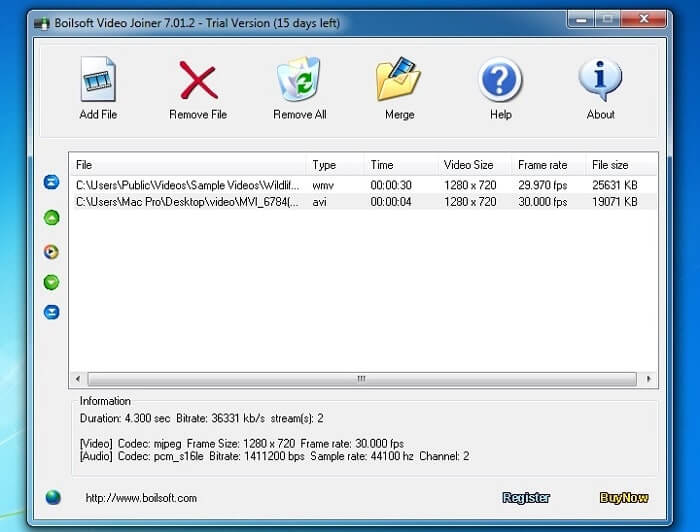
Előnyök
- Számos, különféle formátumú videót egyesíthet gyorsan egybe.
- Támogatja a nem mindennapi formátumokat, mint a Real Media és az ASF. (Csatlakozzon az ASF fájlokhoz itt.)
Hátrányok
- Csak egyesíteni tudja a videofájlokat, de szinte nem tudja szerkeszteni vagy módosítani a paramétert.
Rendszer OS: Windows és Mac
4. Gyors AVI asztalos
Ez egy nagyon egyszerű AVI asztalos, amely egyesítheti az AVI fájlokat nagy videofájlokká. Sőt, támogatja az AVI fájlok különböző méretű, felbontású csatlakozását.
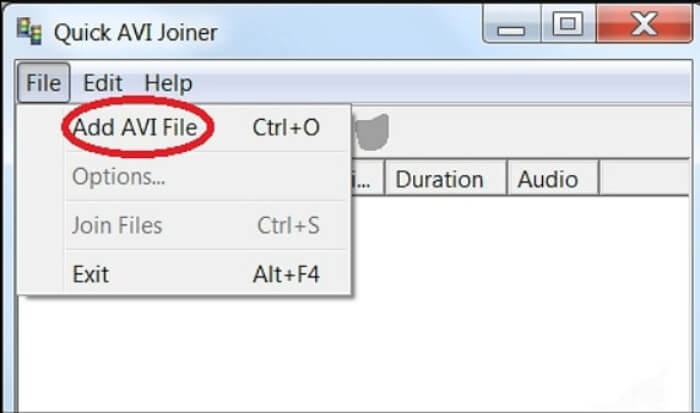
Előnyök
- Könnyen használható a felhasználók minden szintjén.
- Képes különböző képméretű és felbontású AVI fájlokat egyesíteni.
Hátrányok
- Nem tudja megtartani a kiváló képminőséget, mint más asztalosok.
Rendszer operációs rendszer: Windows
3. rész: GYIK az AVI fájlokhoz való csatlakozásról
1. Egyesíthetek két AVI videót egymás mellett?
Igen. Ha egymás melletti hatást szeretne hozzáadni az AVI videókhoz, a Video Converter Ultimate segíthet az AVI videók egymáshoz történő csatlakozásában különböző módokban. Ezenkívül különböző sablonokat is választhat, hogy másokat hozzon létre.
2. Hogyan lehet megőrizni a videó minőségét az AVI fájlokhoz való csatlakozáshoz?
Ha egyesítenie kell az AVI fájlokat, főleg nem ugyanabból a forrásból, akkor javítania kell néhány AVI fájl videóminőségét, majd a csatlakozás előtt hasonló képkockasebességet, bitrátát és további paramétereket állíthat be.
3. Kombinálható-e AVI fájlok VLC-vel?
Igen. Kattintson a gombra Média menüt, és válassza a Nyissa meg a Több fájl elemet gomb. Kattints a Hozzáadás opció a File lapon további egyesítendő fájlokat adhat hozzá. Ezután menjen a Játék gombra, és kattintson a Alakítani gombot a menüből az AVI fájlok kombinálásához VLC.
Következtetés
Ez a cikk bemutatta az AVI fájlok két legjobb videóösszevonással történő összekapcsolásának részletes lépéseit. És megismerheti a másik 4 legjobb AVI asztalos különlegességeit is. Igénye szerint kiválaszthatja a legmegfelelőbbet.



 Video Converter Ultimate
Video Converter Ultimate Screen Recorder
Screen Recorder



